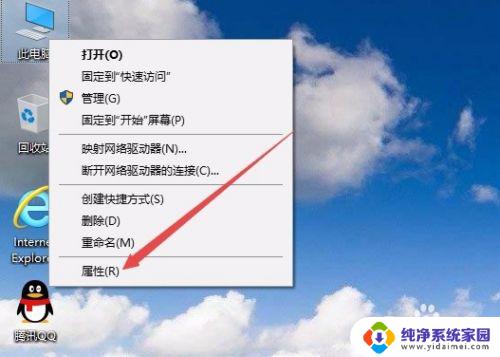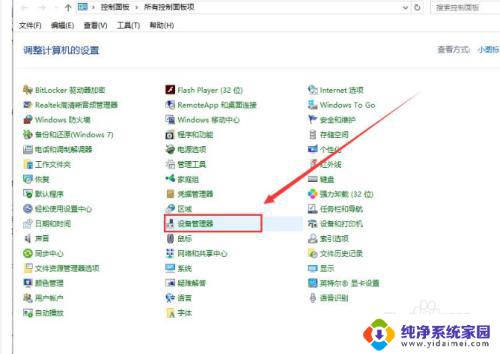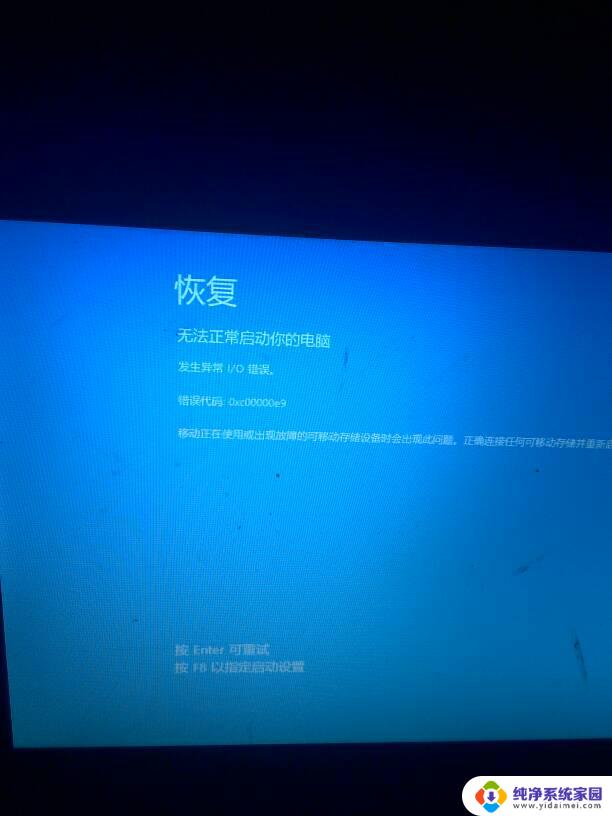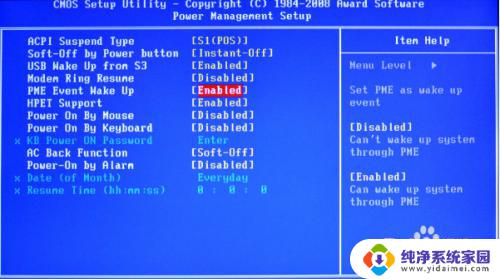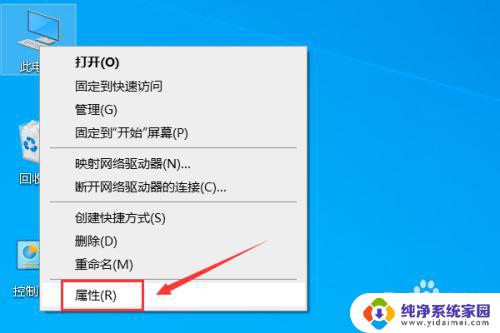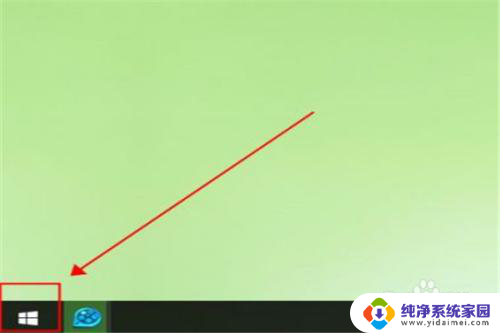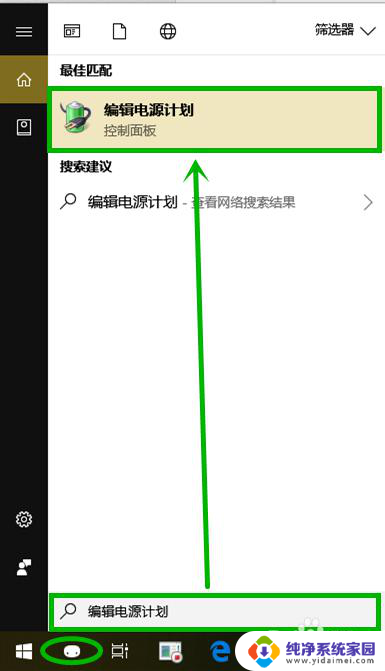windows语音唤醒 win10系统如何设置你好小娜语音唤醒
更新时间:2024-07-29 12:01:03作者:jiang
在现代社会中随着科技的不断进步,人们对于智能助手的需求日益增加,而作为微软最新一代操作系统,Windows 10也提供了语音唤醒功能,让用户可以通过简单的语音指令来唤醒系统。在Win10系统中设置你好小娜语音唤醒功能,不仅可以提高工作效率,还能让用户体验到更加便捷的操作方式。接下来让我们一起来了解一下如何设置Win10系统的语音唤醒功能,让你好小娜成为你的得力助手。
具体方法:
1.点击桌面左下角“开始”——“设置”,进入“Windows设置”。
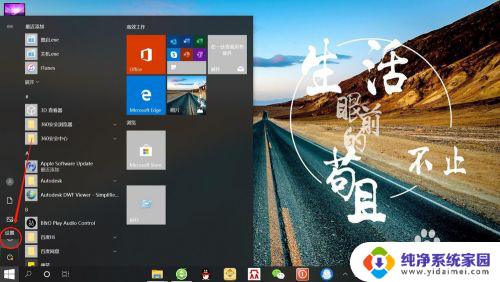
2.在“Windows设置”页面,点击“Cortana”。进入“Cortana”设置。
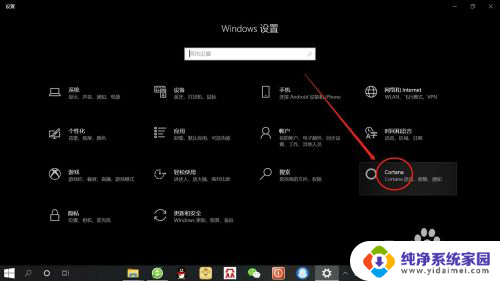
3.在“Cortana”设置页面,点击”对Cortana说话“。进入”对Cortana说话“设置。
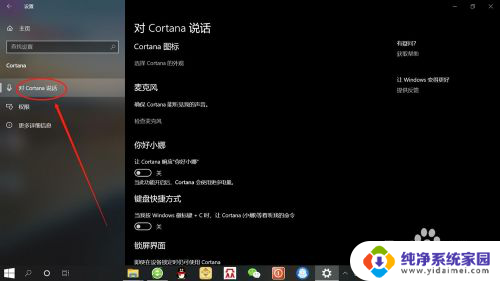
4.在”对Cortana说话“设置页面,将”你好小娜“由默认的关闭设置为开启即可。如下图所示。
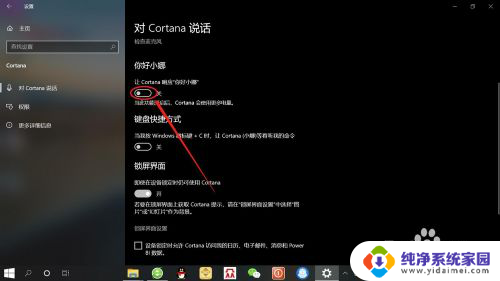
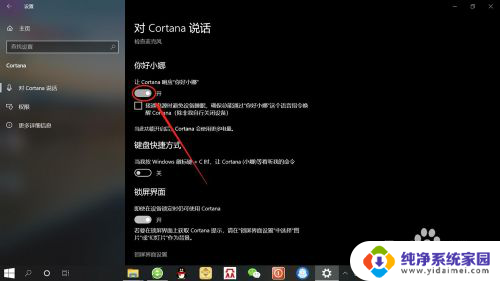
5.接着,只需对着电脑说”你好小娜“即可唤醒”小娜“,从而实现语音控制,如下图所示。
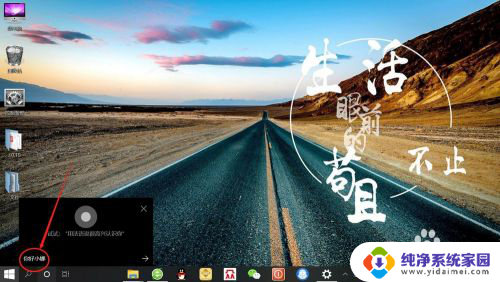
以上就是Windows语音唤醒的全部内容,如果您有需要,可以按照以上步骤进行操作,希望对大家有所帮助。